Jak utworzyć wypełnienie w AutoCAD

- 3579
- 959
- Klara Kopeć
To narzędzie jest używane w wielu redaktorach graficznych i służy do nadania koloru i iluzorycznej objętości obiektom, liczbom, rysunkom, rysunkom itp. P. Wlewanie autokadu odbywa się przez panel „rysunek” przez tworzenie kolorowej sztangi lub przez użycie „gradientu”.

W kadecie samochodowym wypełnienie można utworzyć na kilka sposobów.
Właz
Aby stworzyć wylęganie, wymagane jest, aby wypełniony obiekt został umieszczony w obwodzie zamkniętym. Ta metoda jest tak prosta, jak to możliwe, ponieważ konieczne jest jedynie następujące czynności:
- Otwórz sekcję „Edycja figury”;
- Określ okno „Paleta próbek udaru mózgu”, klikając wybraną strukturę;
- Wybierz trzecią kartę „Inne standardy” i zaznacz pierwszą próbkę „Solid”;
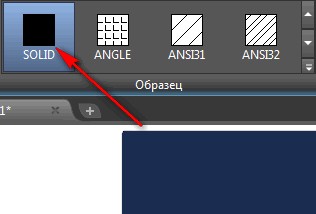
- Następnie kliknij „OK” i rozwinąć sekcję „Kolor”;
- Wybierz wymagany kolor, który należy zastosować na rysunku, z listy lub otworzyć i dodaj odcień z palety kwiatów.
Gradient
Jest to najlepszy wybór do „kolorowania” figury, obiektu, regionu, ponieważ przy użyciu gradientu dwutonu, przejście kolorów jest bardziej gładkie, co pozwala najbliżej oryginału. Na panelu rysunku wybierz „gradient” i kliknij obiekt, a następnie kliknij „Enter”.

Gdy gradient automatycznie wypełnia obszar do edycji warstwy, otwórz sekcję „Właściwości”.
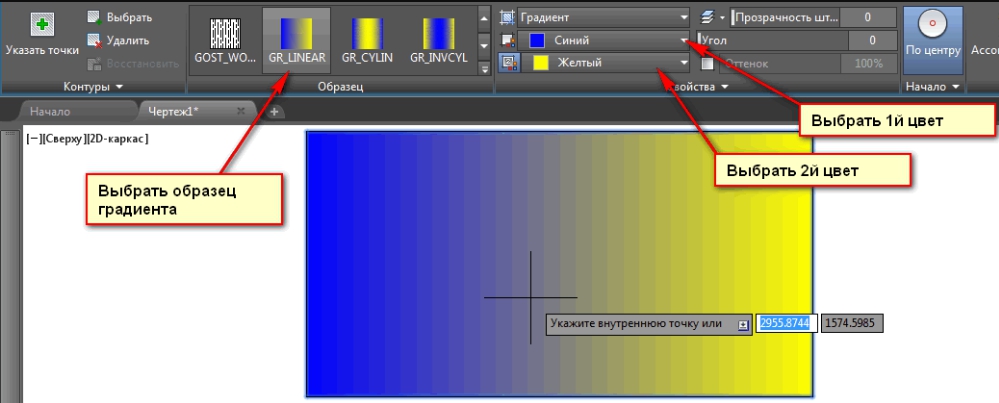
Tutaj możesz zmienić kolor, poziom nachylenia, przejrzystość i skalę.
Przezroczyste wypełnienie
Jeśli zdemontujesz funkcjonalność programu, osobna opcja na przezroczystym wypełnieniu jako takim. Ale podczas dodawania udaru jest linia o niestandardowych wartościach zwanych „przezroczystością paska”, z pomocą można osiągnąć pożądany wynik i wykonać przezroczyste wypełnienie. Jeśli klikniesz sekcję „Próbka”, zostanie dostarczone wiele opcji gradientów i wzorów, co pomoże poprawić kolorystykę na rysunku.
Przydatne polecenia i zmienne
- „Gfclrstate” - instalowanie liczby kolorów;
- „Gfang” - do wyboru kąta gradientu w zakresie od 0 do 360 stopni;
- „GFCLR1” i „GFCLR2” -pozwalają na wybór kolorów w jednym klocku lub dwóch gradientach;
- „Gfclrlum” - wybór poziomu tonu lub cienia;
- „HpbackgroundColor” - kontrola tła;
- „Hpcolor” - domyślny odcień.
Jak widać ze wszystkich powyższych, pytanie, jak wypełnić autocad, najprostszy i niewiele czasu zajmie tyle czasu.
Wszystkie nazwy sekcji menu są bezpośrednio powiązane z najnowszą wersją oprogramowania podczas pracy ze starszymi wersjami (2011/2013/2014 i t. D.) Nazwy i pojawienie się interfejsu mogą się nieznacznie różnić, ale nie wpłynie to na użycie działań opisanych w artykule.
- « To joystick odpowiedni do PlayStation 4 z PlayStation 3
- Gdzie jest schowek na telefonie i tablecie w systemie operacyjnym Android »

